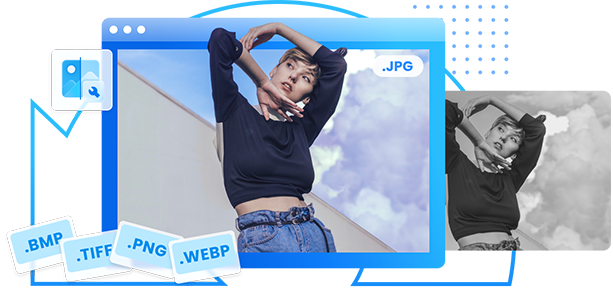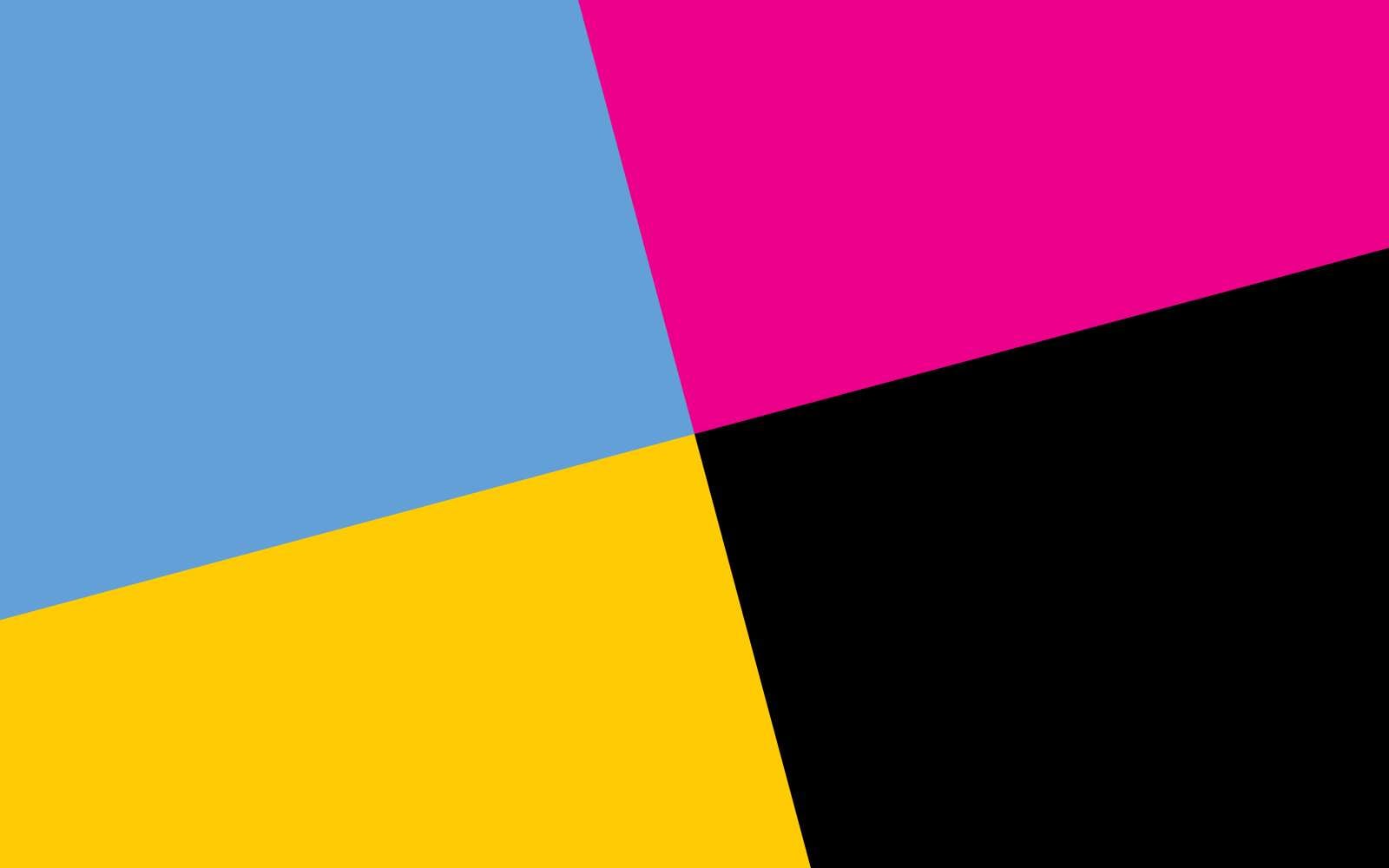
Die Arbeit mit verschiedenen Farbpaletten kann schwierig sein, insbesondere wenn Sie mit den verschiedenen Modi nicht vertraut sind. Vielleicht wissen Sie zum Beispiel, dass viele Leute die CMYK-Palette verwenden, aber Sie wissen nicht, warum. Sie wollen einfach nur Ihre Bilder nach diesem Modell konvertieren und der Norm folgen.
Dann ist dieser Leitfaden genau das Richtige für Sie. Wir besprechen die Bedeutung des Wechsels zu CMYK in Photoshop und die Grundbegriffe des CMYK-Systems. Wir helfen Ihnen auch dabei, die Farben zu ändern und Ihre gewünschten Ziele zu erreichen. Bleiben Sie dran für weitere Tipps zur Anpassung Ihrer Farben nach der Konvertierung.
In diesem Artikel
Die Bedeutung des Änderns von Bildern in CMYK
Das CMYK-Modell wird in erster Linie zum Drucken verwendet, da Sie im Drucker Cyan-, Magenta-, Gelb- und Schwarztoner finden. Wenn Sie planen, einige Ihrer Entwürfe auszudrucken, sollten Sie sie in die CMYK-Palette konvertieren. Hier ist der Grund, warum dies wichtig ist:
- Genauigkeit - die Verwendung des CMYK-Modells hilft Ihnen, ein möglichst realistisches Bild zu erhalten. So wie das Bild auf dem Bildschirm aussieht, wird es auch auf dem Papier erscheinen, wenn Sie es ausdrucken.
- Proofing - wenn Ihnen die Farben nach dem Konvertieren nicht gefallen, können Sie Ihre Entwürfe überprüfen und sicherstellen, dass Sie keine Materialien verschwenden oder unerwartete Ergebnisse erhalten.
- Konsistenz - sobald Sie Ihre Entwürfe in das CMYK-Modell konvertiert haben, erhalten Sie konsistente Druckergebnisse.
- Vorbereitung auf den Druck - da die meisten Drucker das CMYK-Modell verwenden, ist die beste Vorbereitung auf den Druck, die Bilder in CMYK zu konvertieren und sie an Ihre Druckwünsche anzupassen.
Insgesamt ist die Verwendung des CMYK-Modells entscheidend für hochwertige, konsistente und korrekte Druckergebnisse.

Was ist das CMYK-Farbmodell?
CMYK ist ein Farbmodell, das Cyan, Magenta, Gelb und Key (Schwarz) enthält. Sobald diese Farben gemischt sind, können sie jede Farbe erzeugen, die Sie auf das Papier übertragen können. Wenn Sie diese Farben jedoch mischen und aufeinander abstimmen, erhalten Sie nicht die lebendigen Ergebnisse, die Sie vielleicht vom RGB-Modell erwarten. Stattdessen erhalten Sie weichere, neutralere Ergebnisse.
Einer der wichtigsten Unterschiede zwischen CMYK und RGB ist die schwarze Farbe - CMYK verwendet den Schwarzschlüssel, um die Farbe zu erzeugen, während RGB die Abwesenheit von Licht verwendet, um sie zu erzeugen. Infolgedessen kann CMYK auf dem Papier ein schwärzeres Schwarz darstellen als der RGB-Modus.
CMYK ist das beliebteste Farbmodell in der Druckindustrie. Ob für professionelle Drucke oder kleinere Projekte, Sie sollten diese Palette verwenden, da sie die Farben der Patronen Ihres Druckers repräsentiert.
Die wichtigsten Komponenten des CMYK-Farbmodells
Das CMYK-Modell besteht aus vier Hauptkomponenten:
- Cyan
- Magenta
- Gelb
- Key (schwarz).
Diese Komponenten sind ausschlaggebend für das Ergebnis Ihrer Bilder und das Design des Papiers. Dieses Modell funktioniert, indem alle Farben ein wenig übereinander gelegt werden, um Tiefe und neue Farben zu erzeugen. CMYK mischt die oben genannten Farben und passt sie an, um jede gewünschte Farbe auf dem Papier zu erzeugen.

Wie man Bilder in Photoshop in CMYK ändert
Bevor Sie Ihre Entwürfe drucken, sollten Sie sie in das CMYK-Modell konvertieren. Sie sollten jedoch einige weitere Elemente berücksichtigen, um sicherzustellen, dass Sie während des Übergangsprozesses keine Farbe oder Bildqualität verlieren.
So kann beispielsweise das Dateiformat eine wichtige Rolle für die Qualität spielen - wenn Sie die falschen Formate verwenden, werden Sie schlechtere Ergebnisse erzielen. Bevor Sie mit der Konvertierung beginnen, vergewissern Sie sich, dass Ihr Bild in den Formaten TIFF, PDF, JPG, PNG, PSD oder ähnlichen vorliegt.
Ein weiteres entscheidendes Element ist die Auflösung, da sie das Druckergebnis erheblich beeinflussen kann. Wenn Sie eine geringere Auflösung verwenden, kann es sein, dass Ihre Bilder verpixelt sind oder einfach nicht so aussehen, wie Sie es wünschen. Die ideale Auflösung für den Druck von Bildern im CMYK-Modell beträgt mindestens 300 dpi; alles, was darunter liegt, führt zu minderwertigen Ausdrucken.
Nachdem Sie diese Elemente überprüft haben, können Sie mit der Konvertierung beginnen. Im Folgenden finden Sie eine Schritt-für-Schritt-Anleitung:
Schritt 1: Öffnen Sie Ihre Photoshop-Anwendung.

Schritt 2: Navigieren Sie zur Registerkarte Datei und klicken Sie auf Öffnen.
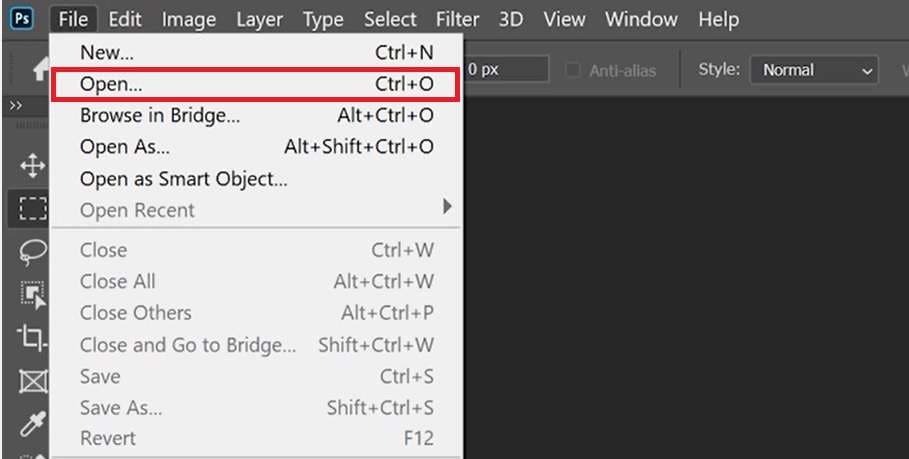
Schritt 3: Wählen Sie das Bild, das Sie konvertieren möchten und klicken Sie auf die Öffnen Schaltfläche.
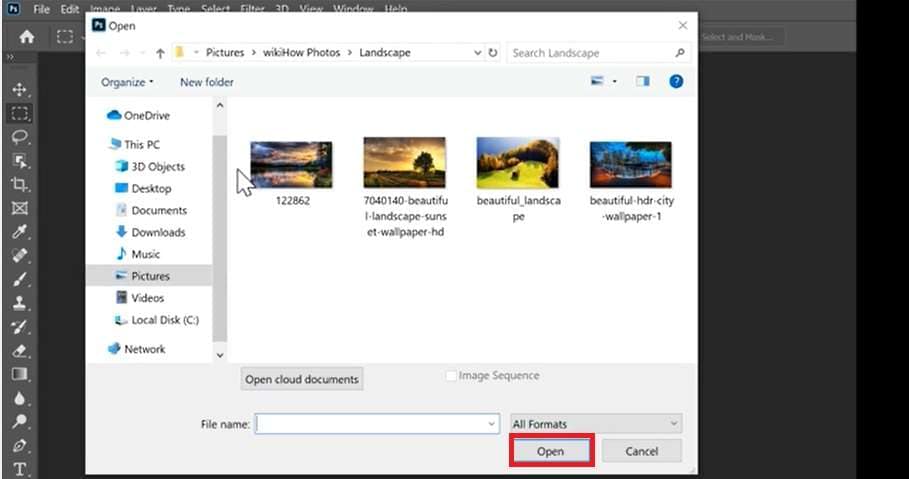
Schritt 4: Nachdem Sie das Bild importiert haben, sollten Sie in der oberen Leiste den vorhandenen Farbmodus überprüfen. Sie sehen die Spezifikationen des Bildes wie in der Abbildung unten dargestellt.
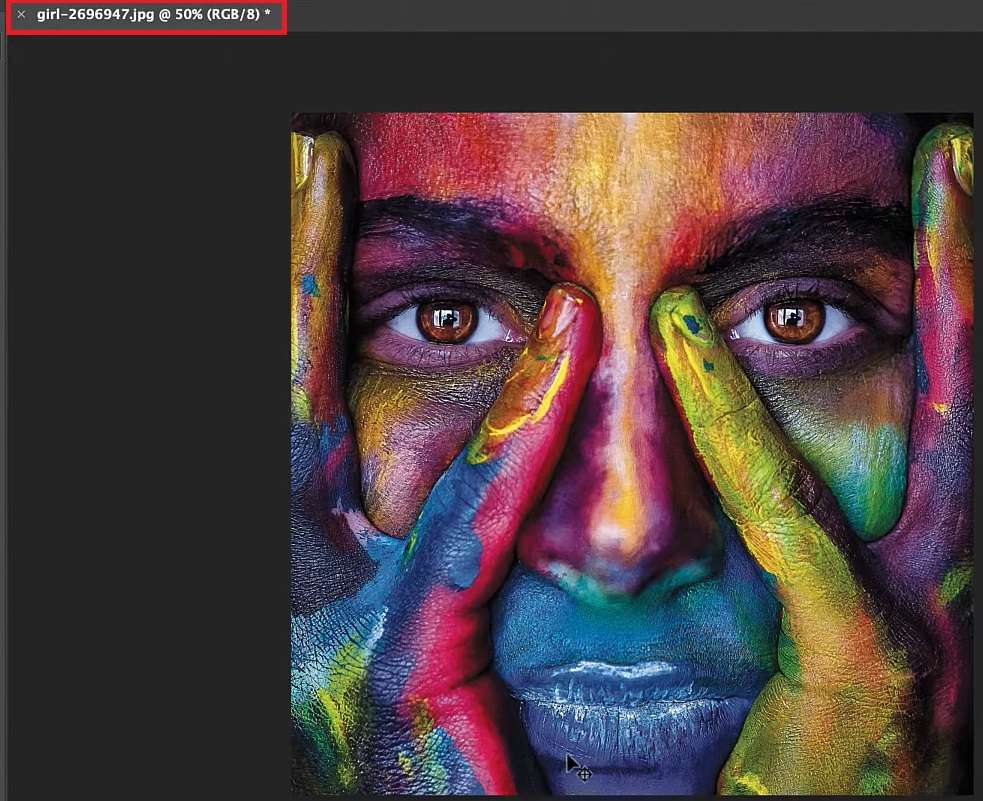
Schritt 5: Wenn das Bild nicht in CMYK ist, klicken Sie auf Bild>Modus.
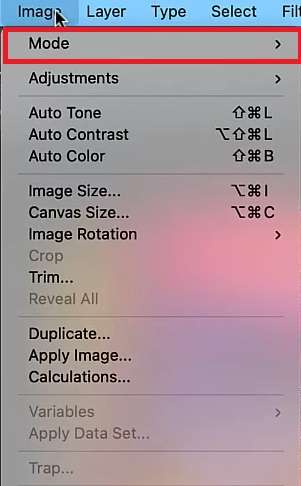
Schritt 6: Wählen Sie CMYK-Farbe aus den verfügbaren Optionen.
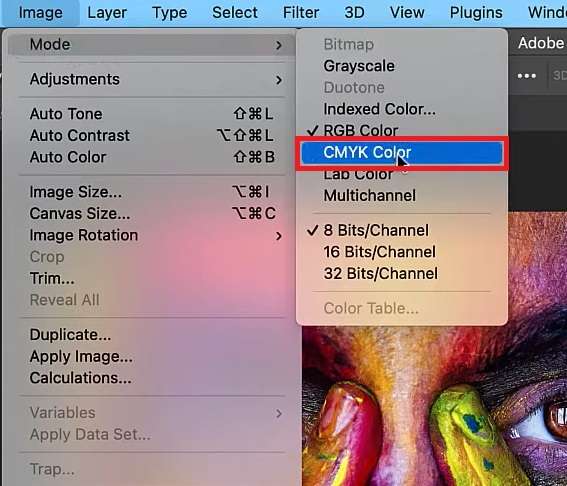
Es gibt noch eine andere Möglichkeit, Ihre Bilder in CMYK zu konvertieren, wie in den folgenden Schritten beschrieben:
Schritt 1: Öffnen Sie Ihr Bild in Photoshop.
Schritt 2: Klicken Sie auf die Bearbeiten Schaltfläche in der oberen Leiste.
Schritt 3: Wählen Sie aus dem Dropdown-Menü die Option "In Profil konvertieren".
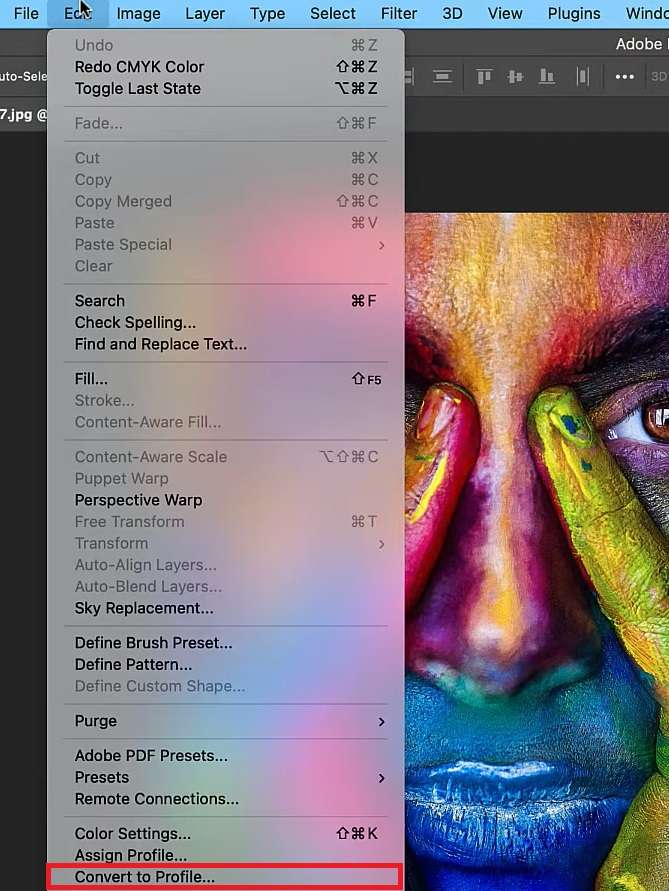
Schritt 4: Navigieren Sie im Pop-up-Fenster zu Profil und klicken Sie darauf.
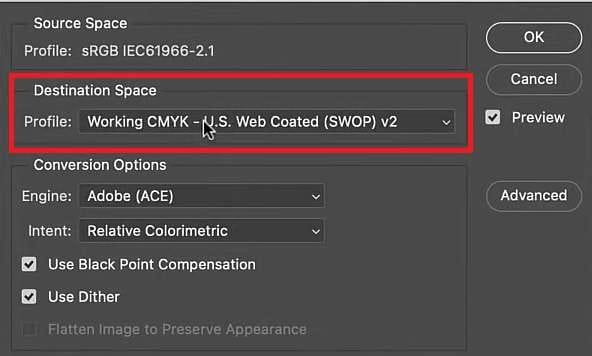
Schritt 5: Wählen Sie das spezifische CMYK-Profil, das Sie anwenden möchten.
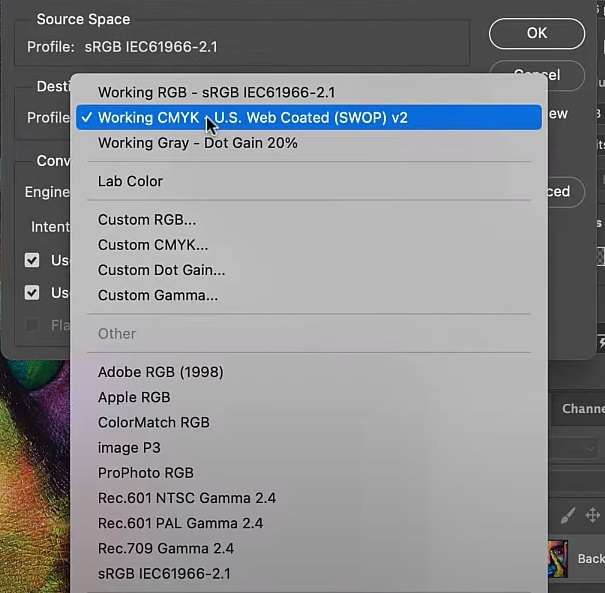
Die Änderungen werden sofort übernommen und Sie können mit dem Druck Ihrer Entwürfe beginnen.
Anpassen und Prüfen der Farbergebnisse nach dem Ändern des Bildes in CMYK
Sobald Sie das Bild in CMYK geändert haben, werden Sie feststellen, dass die Farben leicht vom vorherigen Modell abweichen können. Um möglichst genaue Ergebnisse zu erzielen, sollten Sie einige der unten aufgeführten Tipps ausprobieren.
Betrachten des Bildes im CMYK-Modus
Sobald Sie in CMYK konvertieren, werden Sie Veränderungen in der Farbbrillanz und im Erscheinungsbild feststellen. Um festzustellen, welche Farben und Elemente nachgebessert werden müssen, sehen Sie sich das Bild in der CMYK-Version an und wechseln zwischen der alten und der neuen Version.
So können Sie feststellen, welche Farben am stärksten betroffen sind. Sie können sich dann darauf konzentrieren, diese Farben zu korrigieren und sie dem Original so nahe wie möglich zu bringen.

Anpassungen der Farbgenauigkeit vornehmen
Nachdem Sie Ihre konvertierten Bilder geprüft haben, ist es an der Zeit, die Farben anzupassen und zu korrigieren. Sie müssen den Details besondere Aufmerksamkeit schenken, denn sie können Ihr Design ausmachen oder zerstören. Überstürzen Sie diesen Prozess nicht. Stattdessen sollten Sie sich zwischen den Sitzungen ausruhen, um Ihren Augen Raum zum Atmen zu geben und Ungenauigkeiten zu erkennen.
Nachdem Sie alle Einstellungen vorgenommen haben, überprüfen Sie das Bild noch einmal. Wenn alles in Ordnung ist, können Sie endlich die Drucktaste drücken.
Verwendung eines Tools von Drittanbietern für Farbverfeinerungen
Wenn Sie sich nicht die Mühe machen wollen, die kleinsten Details zu finden, die korrigiert werden müssen, können Sie fortschrittliche Tools von Drittanbietern verwenden, um alles innerhalb weniger Minuten zu erledigen. Mit diesen Tools können Sie die Zeit, die Sie für die Anpassung der Farben benötigen, verkürzen und Sie haben sogar mehrere Optionen.
Eines der besten Tools, die Sie verwenden können, ist Wondershare Repairit, ein fortschrittliches Tool, das alle Ihre Anforderungen an die Fotografie erfüllt. Die Online-Version kann die Farbprobleme Ihrer CMYK-Modelle beheben, so dass Sie die ursprüngliche Pracht des Bildes wiederherstellen können.
Wondershare Repairit ist eine Option mit vielen Funktionen und hier sind einige der Funktionen, die es bietet:
- KI-gesteuerte Lösung zum Einfärben von Fotos, die Ihren Bildern ein völlig neues Leben verleiht
- Kompatibel mit verschiedenen Fotoformaten, wie z.B.: JPG/JPEG/PNG/BMP/WEBP.
- Reparieren und stellen Sie beschädigte Schwarz-Weiß-Fotos vor der Kolorierung wieder her.
Wie Sie sehen, handelt es sich um ein All-in-One Tool, das entwickelt wurde, um Ihnen den Weg zur Fotografie zu erleichtern. Wenn Sie dieses Tool kostenlos ausprobieren möchten, folgen Sie den nachstehenden Schritten:
Schritt 1: Öffnen Sie die offizielle Webseite des Repairit Photo Colorizer.
Schritt 2: Laden Sie Ihr Bild hoch, indem Sie auf die Schaltfläche "Bild hochladen" klicken oder Ihre Datei per Drag & Drop ziehen.
Schritt 3: Sobald Sie das Bild hochgeladen haben, werden Sie zum KI Enhancement-Arbeitsbereich weitergeleitet. Schalten Sie den Old Photo Colorizer ein. Klicken Sie dann auf die Start Schaltfläche. 
Schritt 4: Das Programm beginnt mit der Kolorierung des Bildes.
Schritt 5: Nach Abschluss des Vorgangs können Sie eine Vorschau der Ergebnisse anzeigen. Wählen Sie die, die Sie speichern möchten und klicken Sie auf die Download Schaltfläche.
Fazit
Der Einstieg in die Welt der Fotografie ist nicht einfach, aber sehr lohnend. Sie müssen viele Details lernen, um ein erfolgreiches Projekt zu erstellen und Ihre Bilder zum Leben zu erwecken. Ein solches Detail ist das Übertragen Ihrer Bilder auf Papier, ein Prozess, der durch das CMYK-Modell unterstützt wird. Heute haben wir über dieses Modell, seine Bedeutung und darüber gesprochen, wie Sie Ihre Bilder in diese Palette konvertieren können.
Wir haben auch einige Tricks vorbereitet, die Sie anwenden können, wenn Sie bei der Konvertierung auf Probleme stoßen, wie z.B. den Verlust einiger der leuchtenden Farben. Wir raten Ihnen, sich etwas Zeit zu sparen und ein professionelles Tool eines Drittanbieters zu verwenden, um Ihre CMYK-Bilder zu korrigieren und für den Druck vorzubereiten.